Tekstbestanden hoeven geen ingewikkelde apps te zijngeopend in. Uw browser is perfect in staat om een TXT-bestand te openen, net als de meeste eenvoudige en geavanceerde tekstverwerkers. Sommige apps die geen tekstverwerker zijn, kunnen zelfs de inhoud van een TXT-bestand weergeven. Microsoft Excel valt in die lijst en u kunt een tekstbestand insluiten in Microsoft Excel. Hier is hoe.
Tekstbestand insluiten in Excel
Open het Excel-bestand waarin u een tekstbestand wilt insluiten. Selecteer de cel waarin u de inhoud van het bestand wilt weergeven. Ga naar het tabblad Gegevens en klik op Externe gegevens ophalen. Selecteer de in het menu Uit tekst keuze.

Selecteer het bestand dat u wilt insluiten. Eenmaal geselecteerd, wordt u gevraagd om het te formatteren. Hier is het een goed idee om te pauzeren en de inhoud van een bestand te overwegen. Omdat u de inhoud in Excel importeert, wat een spreadsheet-app is, wordt de inhoud behandeld alsof het spreadsheetgegevens zijn. Het doet dit door de spatie- of alinea-einden te behandelen als scheidingstekens. Als uw bestand alleen uit tekst bestaat en geen gegevens, moet u de optie Gescheiden selecteren in het importvenster.
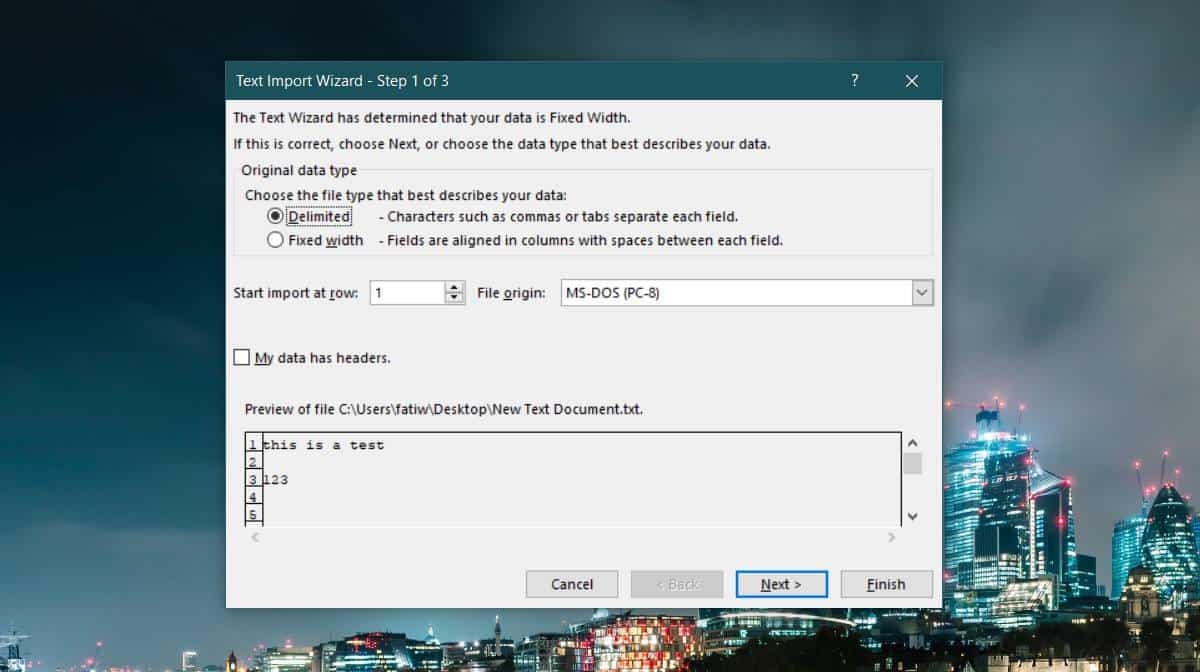
Klik op Volgende, breng de benodigde gegevensindeling aan en klik op Voltooien als u klaar bent. Dit opent een venster Gegevens importeren. Klik onderaan op de knop Eigenschappen.
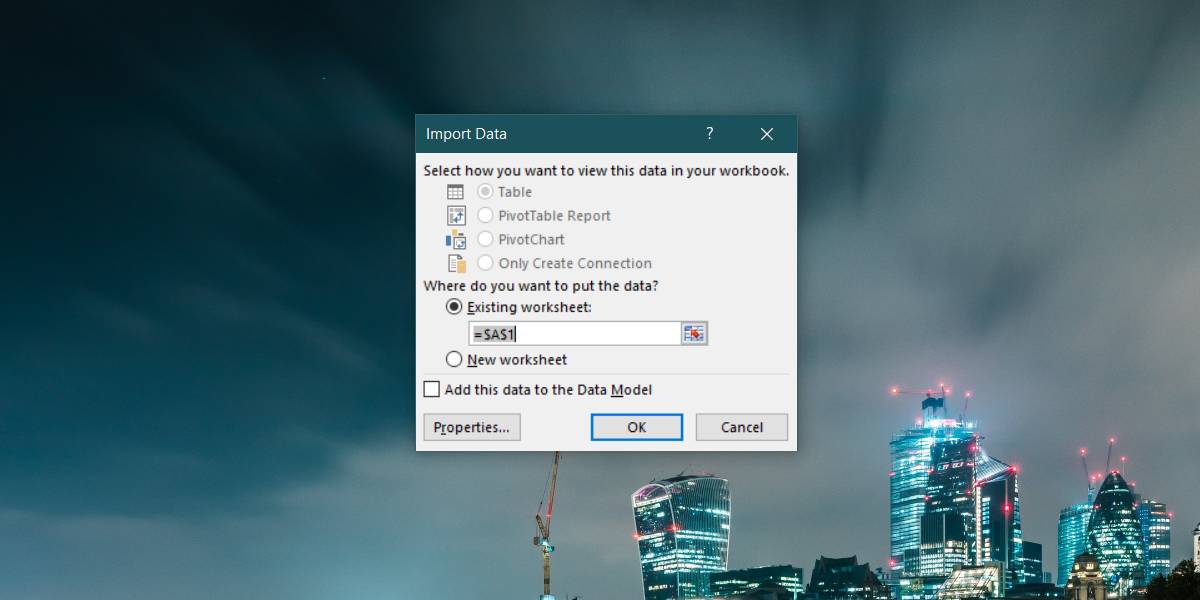
Schakel in het venster Eigenschappen het vinkje uit Vraag om bestandsnaam bij vernieuwen optie en klik op OK. De inhoud van het tekstbestand wordt ingesloten in het Excel-blad.
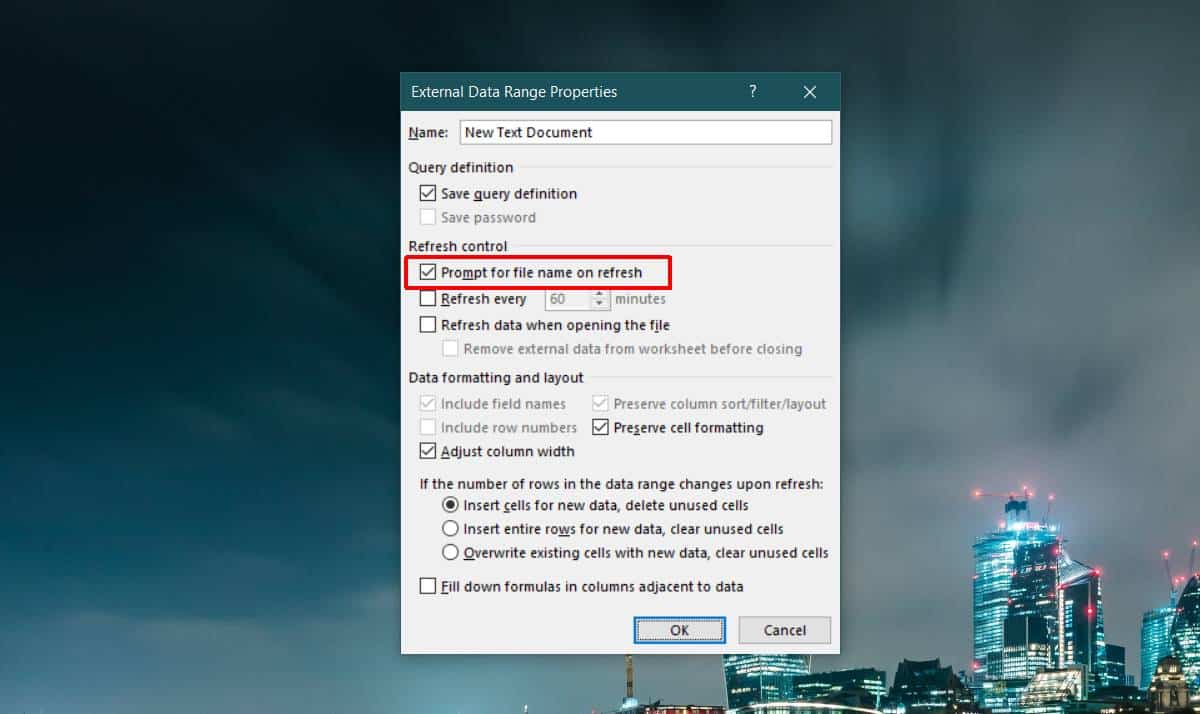
Telkens wanneer u de inhoud moet vernieuwen omdat het tekstbestand is bijgewerkt, gaat u naar het tabblad Gegevens in Excel en klikt u op Ververs alles knop om nieuwe gegevens op te halen.
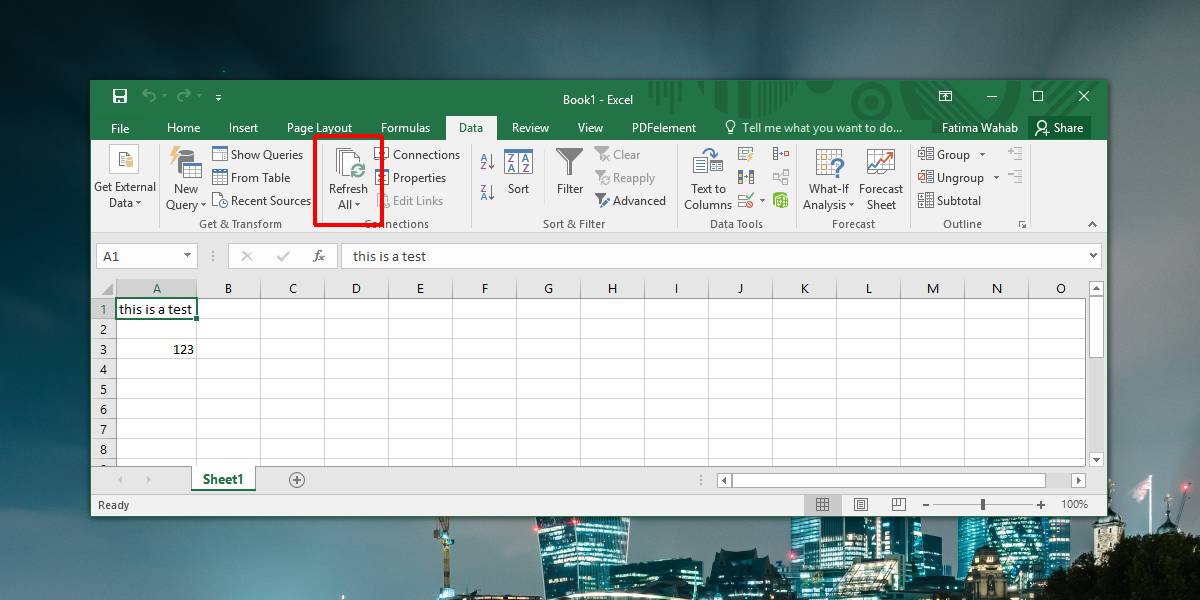
Dit is een uitgebreide functie. We hebben uitgelegd hoe u een tekstbestand kunt insluiten in Microsoft Excel, maar u zult zien dat er een overvloed aan opties is in elk venster dat u tegenkomt. Voor meer uitgebreide behoeften, of voor tekstbestanden die gegevens bevatten die niet alleen tekst of alleen cijfers zijn, moet u spelen met de opmaakopties.
Het spreekt voor zich dat dit voor lokaal gebruik isbestanden. Als het bestand dat u hebt ingesloten, wordt verplaatst, worden de gegevens niet verwijderd uit het Excel-bestand, maar kunt u de gegevens niet meer vernieuwen en de nieuwste versie krijgen. Als het wordt verwijderd, blijft de inhoud ervan in het Excel-blad staan.













Comments